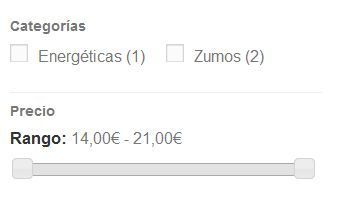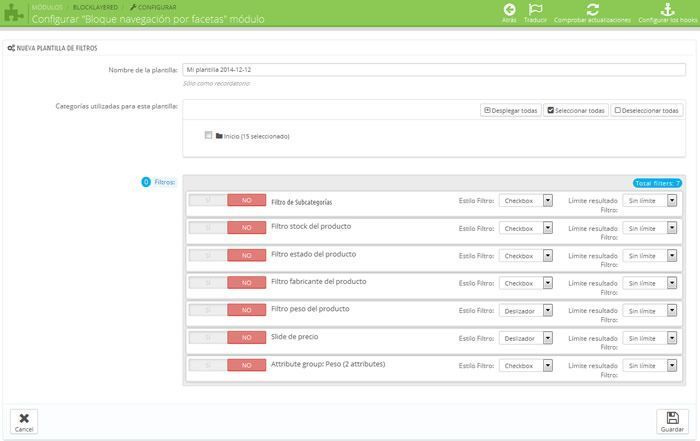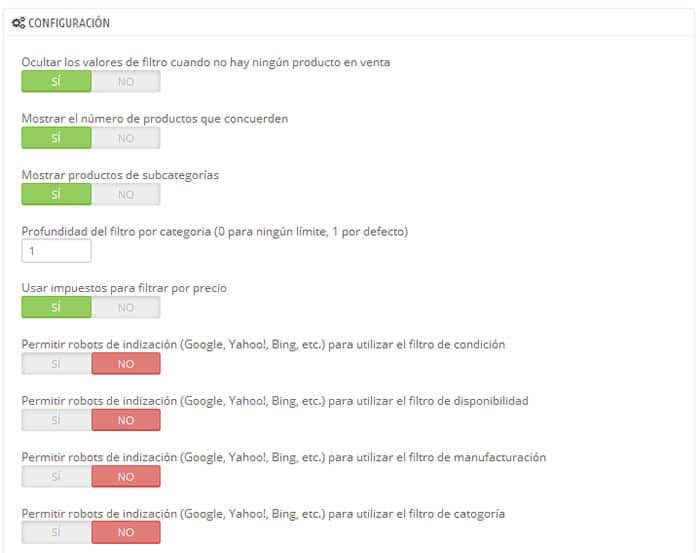Respecto al buscador clásico, en prestashop se desarrolló un nuevo sistema: la navegación por facetas (criterios) , que permite realizar una búsqueda de productos por características.
Una navegación clásica lleva al comprador a buscar su producto con un sistema de búsqueda por categorías, elige una categoría de producto, luego selecciona el producto, luego precio, color, etc. Al contrario con una navegación por facetas, el comprador puede desde el principio seleccionar todos los criterios deseados para disponer de una selección de productos adecuados a lo que busca realmente.
La navegación es más intuitiva y rápida porque el comprador navega por el catálogo según las características que más le interesan (puede modificar de forma inmediata las características de su búsqueda, para que se adapten a sus nuevos criterios).
En el caso de Prestashop si activamos el módulo de navegación por facetas, cuando estemos visitando una categoría de la tienda, veremos un módulo donde podremos seleccionar diversas opciones de filtrado, para poder localizar de forma más rápida productos que cumplan con unas determinadas características. En este módulo podemos aplicar filtros (podemos configurar esos filtros desde la gestión del módulo de navegación por facetas) por disponibilidad, colores, tamaños, rangos de precio, etc.
Para editar el módulo tenemos que acceder a la administración de PrestaShop –> módulos, y buscar el “Bloque navegación por facetas”. En el módulo tenemos tres secciones
Tabla de contenidos
Los índices y cachés
La navegación por facetas debe ser actualizada regularmente con los últimos productos, a menos que no hayan habido variaciones. Debemos regularmente indexar esos datos:
– Indice de todos los precios faltantes: se añaden al índice los precios que no han sido indexados con anterioridad.
– Reconstruir índice de precios: se añaden al incide todos los precios, tanto los que fueron indexados con anterioridad como los nuevos.
– Construir índice de atributos: se añaden al índice todos los atributos de los productos.
– Construir índice de URL: se añaden al índice las URLs de todos los productos.
Este apartado nos ofrece información en vez de realizar manualmente, mediante unas tareas programadas, que se pueden crear desde WePanel: Tareas programadas (Cron jobs) –> https://www.youtube.com/watch?v=qBZJ1Y3yKI8
Filtros de plantillas
La navegación por facetas está basada en plantillas. Prestashop incluye una plantilla denominada Mi plantilla, que hace uso de todos los filtros disponibles, la cual podemos editar o eliminar.
Es interesante crear plantillas nuevas que se adapten a nuestras necesidades. Podemos crear tantas plantillas como creamos necesario, y este apartado permite editarlas y eliminarlas cuando consideremos conveniente.
Para crear una nueva plantilla, pulsamos en “Añadir nueva plantilla”:
El primer paso es seleccionar las “Categorías utilizadas para esta plantilla”, podemos seleccionar todas, varias o una.
El segundo paso es “Seleccionar los filtros”. El número de filtros disponibles depende del contenido de su tienda, por defecto hay seis filtros predeterminados: subcategorías, stock, estado, fabricante, peso y precio.
Cada filtro dispone de un doble menu desplegable: estilo de filtro y límite resultado del filtro.
En el estilo de filtro, podemos elegir como será mostrado al comprador (la visualización depende del tipo del filtro).
En el límite, si vemos que algunas categorías tienen demasiadas opciones para un filtro específico, podemos limitar el número de elementos que se vayan a mostrar utilizando este selector.
Respecto al nombre de la plantilla, los compradores no verán el nombre, porque es de uso interno.
Configuración
Estas son las opciones disponibles:
Ocultar los valores de filtro cuando no hay ningún producto en venta. Si lo desactivamos seguiremos viendo los filtros incluso cuando no son necesarios porque no hay productos.
Mostrar el número de productos que concuerden, se muestra el número al lado del nombre del filtro entre paréntesis.
Mostrar productos de subcategorías. Si seleccionamos esta opción el filtro se aplicará a más categorías aparte de la actual.
Profundidad del filtro por categoria (0 para ningún límite, 1 por defecto). Si escogemos la opción 0, es posible que si hay demasiados productos en los resultados de búsqueda, el módulo de navegación por facetas no pueda resultar útil.
Usar impuestos para filtrar por precio.
Permitir robots de indización (Google, Yahoo!, Bing, etc.) para utilizar el filtro de condición, el filtro de disponibilidad, el filtro de manufacturación y el filtro de categoría. Si activamos estos filtros los robots de búsqueda podrán rastrear la navegación por facetas y proceder a su indexación.
En el siguiente video explicamos todos los puntos tratados en este artículo:
Con la utilización de este módulo aumentará la satisfacción de los clientes y por consiguiente las ventas. El cliente encuentra rápidamente el producto, no pierde tiempo en sus búsquedas, y será más favorable a realizar un pedido, y pasar de posible a cliente a comprador.
¿Te ha resultado útil este artículo?